Kako onemogućiti ili omogućiti poboljšane obavijesti za Windows Defender u sustavu Windows 10
Windows 10 Anniversary update uveo je poboljšane obavijesti za Windows Defender. Sada, kada je skeniranje završeno, aplikacija prikazuje obavijest o tostu na radnoj površini i stavlja istu obavijest u Akcijski centar. U sustavu Windows 10 postoji postavka za upravljanje poboljšanim obavijestima. Koristeći ga, možete ih onemogućiti ili omogućiti.
Uz Windows 10 Anniversary Update, koje je od ovog pisanja predstavljeno verzijom 14342, Microsoft nudi opciju u aplikaciji Postavke koja upravlja poboljšanim obavijestima Windows Defendera. Da biste mu pristupili, morate učiniti sljedeće.
-
Otvorite Postavke.

- Idite na Ažuriranje i sigurnost - Windows Defender.


- Tamo se pomaknite dolje do Poboljšane obavijesti:
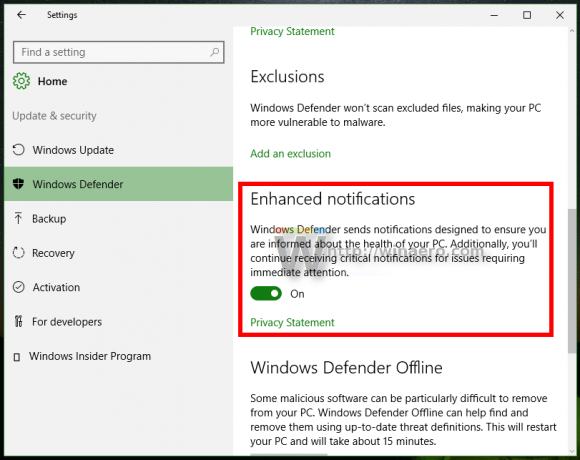
- Prebacite odgovarajući prekidač kako biste omogućili ili onemogućili ovu značajku.
Ovo je prilično jednostavno.
U slučaju da trebate uključiti ili isključiti poboljšane obavijesti za Windows Defender u sustavu Windows 10 pomoću podešavanja Registry, odgovarajuća vrijednost Registry nalazi se ovdje:
HKEY_LOCAL_MACHINE\SOFTWARE\Microsoft\Windows Defender\Izvještavanje
Nakon što otvorite ovu lokaciju (vidi kako skočiti na željeni ključ registra jednim klikom), možete vidjeti vrijednost Onemogući poboljšane obavijesti. Ovo je 32-bitna DWORD vrijednost.
Ako ne postoji u vašem Registru, možete ga jednostavno kreirati. Morat ćete preuzeti vlasništvo ovog ključa,
Vrijednost DisableEnhancedNotifications može biti 1 ili 0:
- 0 znači da su poboljšane obavijesti za Windows Defender omogućene (zadano).
- 1 znači da su poboljšane obavijesti za Windows Defender onemogućene.
To je to.

